
ElevenClock(Win11时钟美化工具)
详情介绍
ElevenClock是一款Windows任务栏时钟增强工具,具有多种功能和特点。首先,它支持在多个显示器上同步显示设置时钟,并且最新版本已经兼容了Windows11。其次,ElevenClock支持明暗主题的切换,可以隐藏时钟,同时还可以同步互联网的时间。此外,它还支持任务栏悬浮的时钟动效,兼容任务栏屏幕顶部显示等功能。最重要的是,ElevenClock还支持中文年月日分隔,专为强迫症用户设计。感兴趣的朋友还请下载体验。
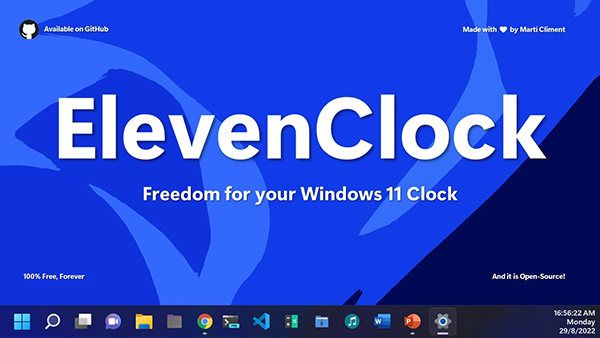
2、时钟自动启动:您无需费心启用它
3、使用预设和/或用户自定义预设自定义日期和时间格式(添加秒数、工作日等)
4、自定义时钟外观:更改字体系列、字体大小、字体颜色、背景颜色和文本对齐方式
5、自定义时钟大小:更改时钟高度和宽度,并设置位置偏移
6、左右移动时钟:将时钟移动到顶部和/或左侧
7、隐藏时钟:在特定显示器上显示或隐藏时钟
8、显示桌面按钮:“显示桌面”按钮出现在任何显示 ElevenClock 的屏幕上
9、与互联网同步时间:始终准确的时间,无处不在

运行安装程序ElevenClock.Installer.exe并按照其步骤操作
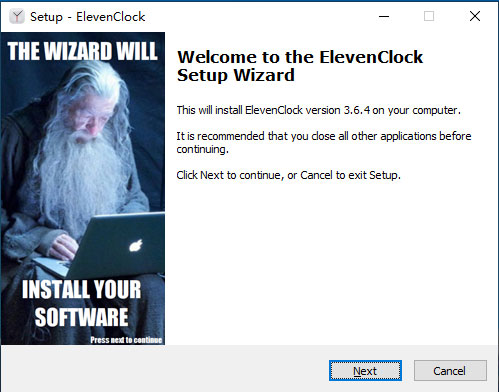
您的浏览器可能会提示您安装程序不安全,毕竟它是第三方应用程序,您必须冷静地信任免费和开源的程序。
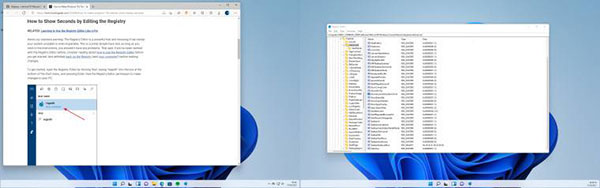
正如功能中所述,它也支持秒,但这需要您自己编辑注册表。
按开始并键入regedit,右键单击并以管理员身份运行
导航:
HKEY_CURRENT_USER\Software\Microsoft\Windows\CurrentVersion\Explorer\Advanced
右键单击左侧窗格中的“Advanced”键,然后选择“新建”>“DWORD(32 位)值”,将值命名为
ShowSecondsInSystemClock
并按 Enter。
双击刚刚创建的数值,输入数值数据1,点击“确定”。
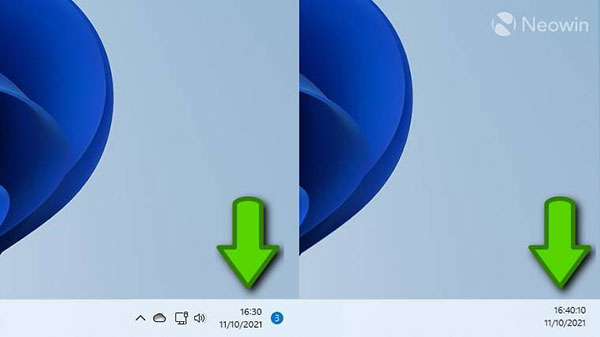
现在您可以关闭注册表编辑器。为了使更改生效,您需要退出 Windows,然后重新登录。如果这些步骤不清楚,当您在系统托盘中右键单击 ElevenClock 应用程序并单击启用/禁用秒时,它会链接到带有屏幕截图的详细教程。
2、点击时隐藏时钟
3、在时钟上下文菜单上显示任务管理器快捷方式
4、禁用通知徽章
5、更多内容可在十一时钟设置中找到
A:在设置中启用全屏隐藏
问:时钟显示在 RDP 会话上
A:在设置中启用 RDP 隐藏(可能会消耗更多 CPU)
问:ElevenClock 可以使用我的语言吗?
A: ElevenClock 支持目前大多数国家的语言,如果不包含您的语言,您也可以帮助翻译它。
问:我的杀毒软件告诉我 ElevenClock 是病毒/我的杀毒软件正在卸载 ElevenClock/我的浏览器阻止 ElevenClock 下载
A: 只需在防病毒隔离框/防病毒设置中将 ElevenClock 列入白名单
问:当“显示秒”设置被禁用时,时钟显示秒
A:检查您的区域设置中没有设置秒数,并按照本文的说明禁用秒数(其他指南可能不起作用)
问:更改时区时,ElevenClock 不显示正确的时区
A:只需重启 ElevenClock(右键时钟 -> 重启 ElevenClock)
问:启用秒等时,主时钟没有被修改。
A:ElevenClock 由于 Windows 11 的限制,无法修改或更新主时钟。
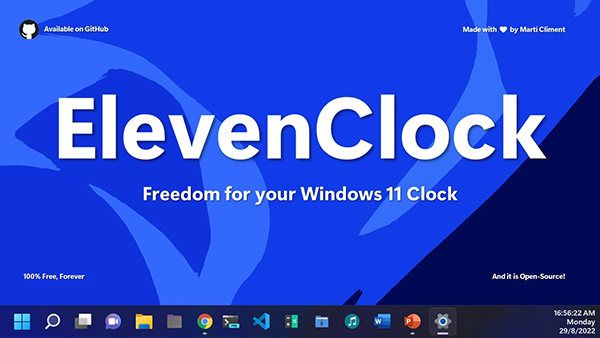
功能特色
1、更换所有系统时钟:无缝体验2、时钟自动启动:您无需费心启用它
3、使用预设和/或用户自定义预设自定义日期和时间格式(添加秒数、工作日等)
4、自定义时钟外观:更改字体系列、字体大小、字体颜色、背景颜色和文本对齐方式
5、自定义时钟大小:更改时钟高度和宽度,并设置位置偏移
6、左右移动时钟:将时钟移动到顶部和/或左侧
7、隐藏时钟:在特定显示器上显示或隐藏时钟
8、显示桌面按钮:“显示桌面”按钮出现在任何显示 ElevenClock 的屏幕上
9、与互联网同步时间:始终准确的时间,无处不在
ElevenClock 将时钟添加回 Windows 11 中的多显示器设置(以秒为单位)
首先,这是第二个屏幕上无聊的新任务栏。你可以有一个开始菜单按钮和固定的应用程序,甚至选择只显示在那个屏幕上打开的程序,但没有系统托盘时钟给你
运行安装程序ElevenClock.Installer.exe并按照其步骤操作
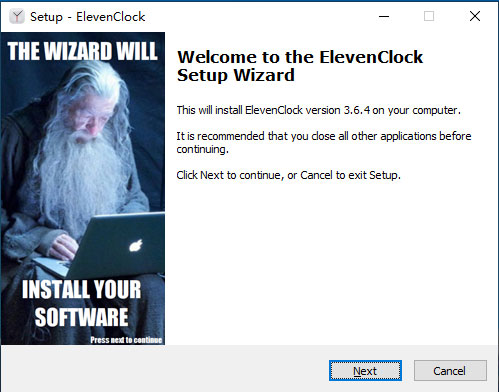
您的浏览器可能会提示您安装程序不安全,毕竟它是第三方应用程序,您必须冷静地信任免费和开源的程序。
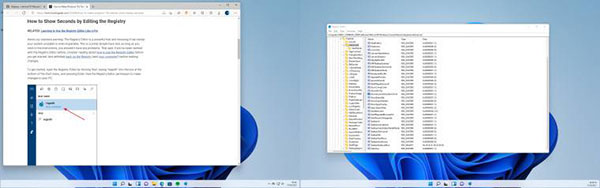
正如功能中所述,它也支持秒,但这需要您自己编辑注册表。
按开始并键入regedit,右键单击并以管理员身份运行
导航:
HKEY_CURRENT_USER\Software\Microsoft\Windows\CurrentVersion\Explorer\Advanced
右键单击左侧窗格中的“Advanced”键,然后选择“新建”>“DWORD(32 位)值”,将值命名为
ShowSecondsInSystemClock
并按 Enter。
双击刚刚创建的数值,输入数值数据1,点击“确定”。
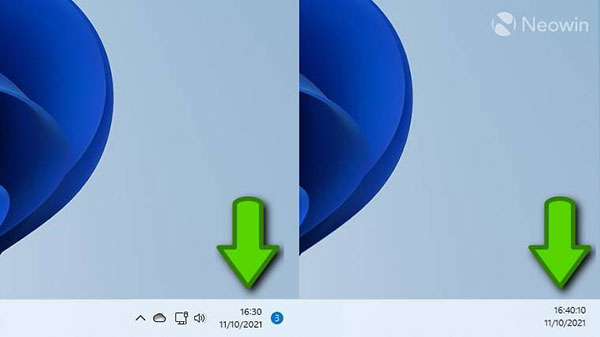
现在您可以关闭注册表编辑器。为了使更改生效,您需要退出 Windows,然后重新登录。如果这些步骤不清楚,当您在系统托盘中右键单击 ElevenClock 应用程序并单击启用/禁用秒时,它会链接到带有屏幕截图的详细教程。
其他可用功能:
1、全屏显示时钟2、点击时隐藏时钟
3、在时钟上下文菜单上显示任务管理器快捷方式
4、禁用通知徽章
5、更多内容可在十一时钟设置中找到
常见问题
问:时钟全屏显示A:在设置中启用全屏隐藏
问:时钟显示在 RDP 会话上
A:在设置中启用 RDP 隐藏(可能会消耗更多 CPU)
问:ElevenClock 可以使用我的语言吗?
A: ElevenClock 支持目前大多数国家的语言,如果不包含您的语言,您也可以帮助翻译它。
问:我的杀毒软件告诉我 ElevenClock 是病毒/我的杀毒软件正在卸载 ElevenClock/我的浏览器阻止 ElevenClock 下载
A: 只需在防病毒隔离框/防病毒设置中将 ElevenClock 列入白名单
问:当“显示秒”设置被禁用时,时钟显示秒
A:检查您的区域设置中没有设置秒数,并按照本文的说明禁用秒数(其他指南可能不起作用)
问:更改时区时,ElevenClock 不显示正确的时区
A:只需重启 ElevenClock(右键时钟 -> 重启 ElevenClock)
问:启用秒等时,主时钟没有被修改。
A:ElevenClock 由于 Windows 11 的限制,无法修改或更新主时钟。
猜您喜欢

- 电脑桌面时钟软件合集
- 电脑桌面时钟软件大全为常在电脑办公学习的小伙伴整理了各种时钟软件。如极简时钟、Fliqlo、飞鱼多功能时钟、Sharp World Clock、Fliplt、EarthTime、咪咪桌面时钟、Digital Clock、乐天时钟等。这些电脑桌面悬浮时钟软件提供多种时钟风格和功能,无论你钟情于简约、经典还是创意的时钟风格均可满足。更重要的是,它们具备个性化的定制选项,让你根据自己的喜好调整时钟样式和布局。让这些时钟软件陪伴你的工作、学习和休闲时光,为你的电脑桌面增添一丝精致和实用性。
-

极简时钟电脑版 v3.2.1官方pc版 时钟日历 / 7.08M
-

Fliqlo(翻页时钟屏保) v1.5.1官方版 桌面工具 / 31K
-

飞鱼多功能时钟 v7.60官方版 时钟日历 / 34.11M
-
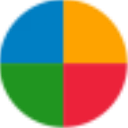
Sharp World Clock(世界时钟软件) v9.6.5官方版 时钟日历 / 12.83M
-

Fliplt桌面时钟 v1.5官方版 桌面工具 / 897K
-

EarthTime世界时钟软件 v8.7.1 计算器类 / 11.85M
同类软件
网友评论
共0条评论(您的评论需要经过审核才能显示)
分类列表
类似软件
-
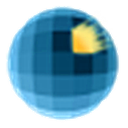
Shaderlight官方版(图像美化软件) v7.1.2 滤镜插件 / 80.59M
-

Fliplt桌面时钟 v1.5官方版 桌面工具 / 897K
-

八戒桌面小工具(桌面美化软件) v1.3.2官方版 桌面工具 / 15.65M
-

Digital Clock(桌面数字时钟)免安装版 v5.0.0 桌面工具 / 10.13M
-

游侠时钟电脑版 v4.6绿色版 时钟日历 / 19.5M
精彩发现
换一换专题推荐
本类排行
月排行总排行





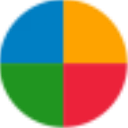



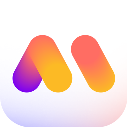





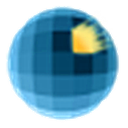




















 赣公网安备 36010602000087号
赣公网安备 36010602000087号